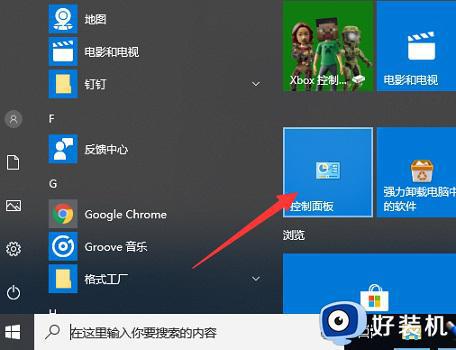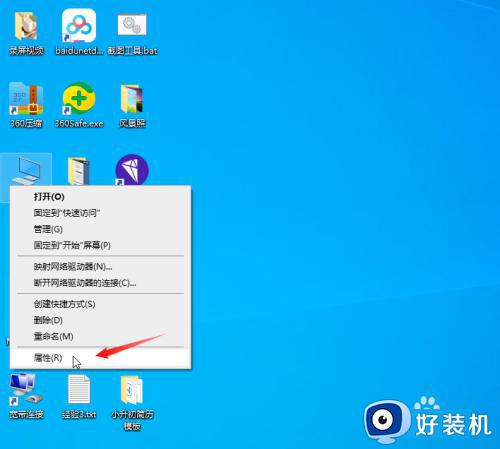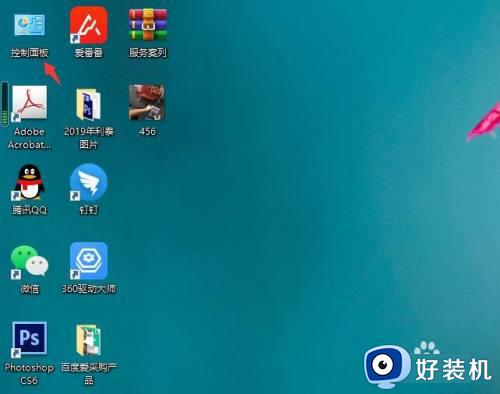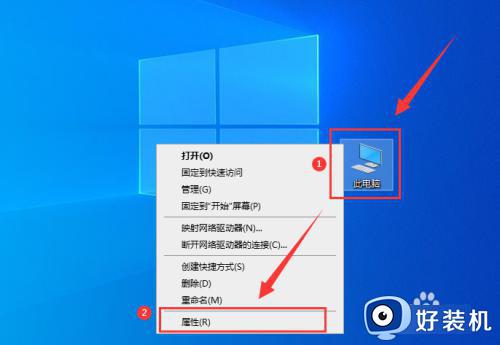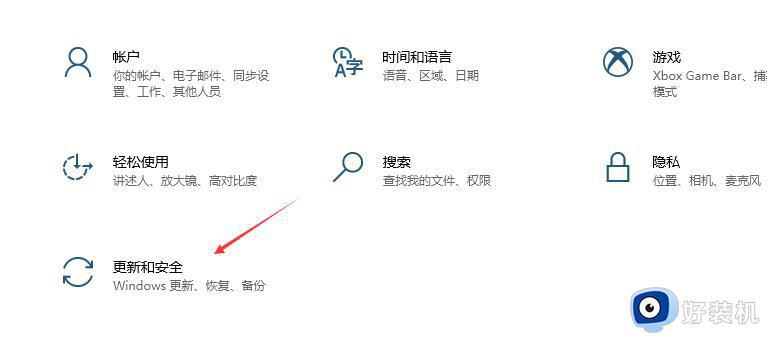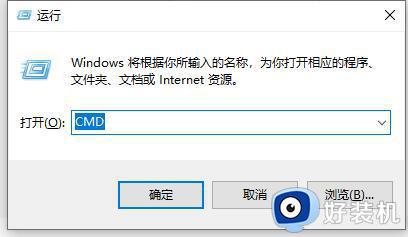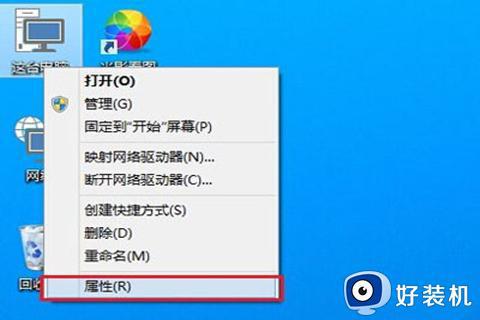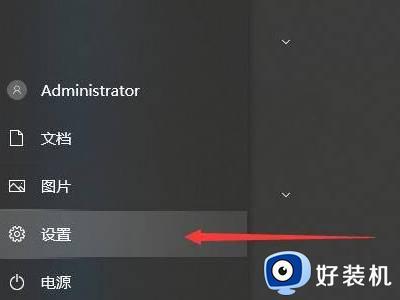win10 关闭防火墙的步骤 如何关防火墙win10
时间:2023-08-28 14:39:07作者:huige
防火墙大家应该都很熟悉吧,在操作系统中都是内置有这款安全防护软件的,不过有时候在进行一些操作的时候可能会被防火墙阻止,所以很多win10系统用户就想要将其关闭,那么如何关防火墙呢?有想要关闭的用户们可以跟着笔者一起来学习一下win10关闭防火墙的步骤吧。
方法如下:
1、首先在win10系统的桌面上,双击一下“控制面板”图标。
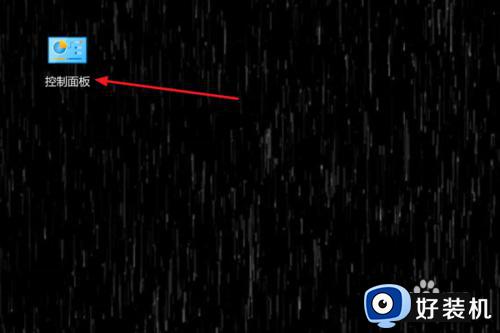
2、在弹出“控制面板”窗口中,选择“系统和安全”选项。
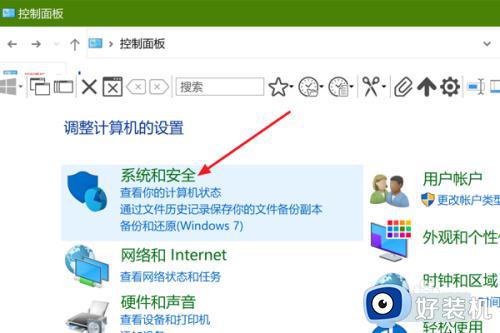
3、在“系统和安全”窗口中,点击“Windows Defender防火墙”项。
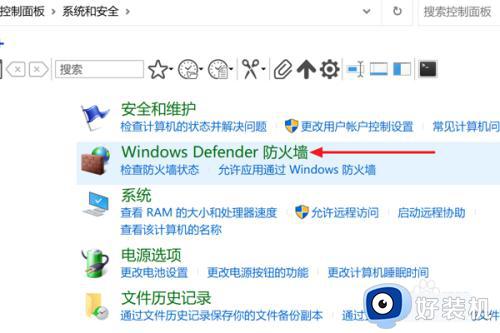
4、接着在“Windows Defender防火墙”窗口左侧,选择“更改通知设置”选项。
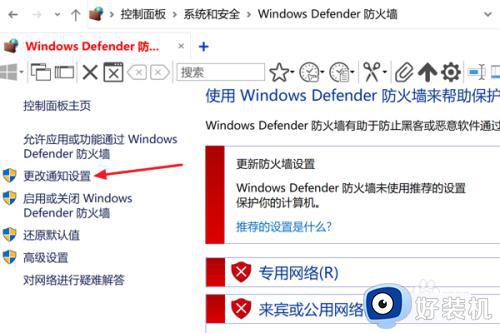
5、最后在“自定义设置”窗口右侧“专用网络设置”和“公用网络设置”中关闭防火墙即可。
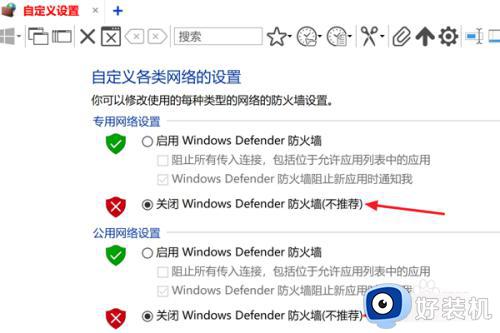
以上给大家介绍的就是如何关防火墙win10的详细内容,大家有想要关闭的话可以学习上述方法来关闭就可以了,希望帮助到大家。